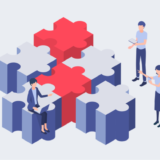この記事には広告を含む場合があります。
記事内で紹介する商品を購入することで、当サイトに売り上げの一部が還元されることがあります。
- どこから領収書が出せるの?
- 再発行はできるの?
- 宛名や但し書きは変更できるの?
こんなレノボの領収書発行に関する疑問におこたえします。
この記事では、レノボのマイページからの発行手順、法人・個人での違い、サポート対応まで詳しく紹介。
経費処理や法人利用にも役立つ情報をまとめましたので、ぜひ最後まで読んでみてくださいね。
\ マイページをチェック! /
レノボの領収書発行方法をわかりやすく解説

レノボの領収書発行方法をわかりやすく解説します。
それでは順番に見ていきましょう。
オンラインストアのマイページから発行可能
レノボの公式オンラインストアで製品を購入した場合、基本的には「マイアカウント」ページから領収書を発行できます。
ログイン後、「ご注文履歴」や「購入履歴」を開くと、過去の注文一覧が表示されます。
その中から対象の注文を選び、「領収書の発行」ボタンをクリックすればOKです。
この操作だけで、PDF形式の領収書がその場で表示される仕組みになっています。
とくに法人・個人問わず、アカウントを通じて購入していれば発行が可能なので、事前にアカウントを作っておくと安心ですね。
法人アカウントと個人アカウントでの違い
レノボでは「法人向けのLenovo Pro」と「個人ユーザー向け」の2つのアカウントがあります。
法人アカウントを使用して購入した場合、請求書や見積書、そして領収書の発行もすべて法人仕様にカスタマイズ可能です。
例えば、会社名の表記や部署名の記載、支払方法に応じた記録など、経理上必要な要素が自動で反映されることが多いんですね。
一方、個人アカウントの場合は宛名や但し書きの自由度が少し低い傾向がありますが、基本的にはPDF発行で完結します。
領収書の宛名や但し書きの設定
領収書には「宛名」「但し書き(品目や用途)」が表示されますが、レノボではこれを編集できるケースとできないケースがあります。
注文時に「備考欄」や「宛名記載欄」がある場合は、そこに会社名や希望の宛名を入力しておきましょう。
一度発行してしまうと再編集はできないことが多いため、宛名の入力ミスには要注意です。
但し書きについても、自動で「パソコン代」「周辺機器代」などと入る場合があり、カスタマイズできないこともあります。
経費精算などに使用する方は、あらかじめ必要な書式を確認しておくとトラブル防止になりますね。
PDF形式でのダウンロード方法
領収書の発行後、そのままブラウザでPDFを開くか、すぐにダウンロードが可能です。
画面に表示された領収書ページで「印刷」→「PDFとして保存」とすれば、PC上にファイルとして保存できます。
スマホでも同様に、共有メニューからPDF出力ができるので、外出先での発行にも便利ですよ。
注意点としては、保存先を間違えるとファイルが見つからなくなることがあるので、保存先フォルダは確認しておくと安心です。
また、領収書は購入日と同日か、発送完了日を基準に発行できる仕様になっていることが多いですよ。
郵送対応の有無について
「紙の領収書がほしい」という方もいるかもしれませんが、レノボのオンライン購入では基本的にPDFのみの提供となっています。
紙媒体での郵送対応は、特別な理由や法人向け対応を除いて原則行っていません。
ただし、法人契約や見積対応を通して注文した場合、一部で書面発行の対応が可能になるケースもあるようです。
どうしても紙で必要な場合は、購入前に「カスタマーサポート」や「営業担当」に相談しておくのがおすすめです。
PDFで発行して自分で印刷すれば、多くの場合は正式な領収書として通用します。
\ マイページをチェック! /
注文後に領収書を発行・再発行するには?

購入履歴が確認できるかがカギ
領収書を注文後に発行したい場合、まず確認すべきなのが「マイアカウントの購入履歴」です。
購入履歴にアクセスできれば、注文番号や購入内容の詳細が表示され、そこから「領収書発行」ボタンが表示されることが多いです。
ただし、アカウントを使わずゲスト購入した場合や、電話注文・法人見積対応で購入したケースでは、オンライン上に履歴が残っていないことがあります。
その場合は、注文確認メールに記載された「注文番号」や「請求先情報」をもとにサポートへ問い合わせが必要です。
スムーズに対応してもらうためにも、購入時はなるべくアカウントを使ってログインしておくのがおすすめですよ。
発行できるタイミングと制限
領収書が発行できるのは「注文確定後」または「出荷完了後」が基本のタイミングになります。
つまり、注文直後すぐには発行できないことがあり、発送ステータスが「完了」になるまで待つ必要があります。
また、領収書の発行には期限があることも多く、通常は「購入日から30日以内」などの制限があります。
期限を過ぎてしまうと、オンラインでの発行はできなくなり、サポート経由でも対応不可となることがあるので要注意です。
とくに年末や年度末など、経理処理が集中する時期はうっかり忘れてしまうこともあるので、領収書は早めにダウンロードしておきましょう!
カスタマーサポートへの連絡手順
オンラインで領収書が発行できない場合は、レノボのカスタマーサポートに直接連絡して対応を依頼しましょう。
連絡手段は、主に以下の3つ。
| 手段 | 詳細 |
|---|---|
| チャットサポート | レノボ公式サイトの「サポート」→「お問い合わせ」から利用可能。平日・営業時間内がメイン。 |
| 電話サポート | 0120-80-4545(個人)、0120-148-333(法人)。 混雑時はつながりにくい場合もあり。 |
| メール問い合わせ | 「注文確認メール」への返信、または専用フォームから可能。返信に時間がかかることも。 |
問い合わせ時には「注文番号」「購入者氏名」「購入日」「購入製品名」などの情報を事前にまとめておくと、やりとりがスムーズになりますよ。
再発行できないケースとは?
実はレノボでは、発行済みの領収書について「再発行不可」とされるケースがあります。
たとえば、PDF形式で一度発行されたものは「正本」として扱われるため、訂正や修正はできないことが多いんです。
また、宛名間違いや日付の変更といった理由では再発行できないこともあります。
さらに、注文がキャンセルされた場合や、返金処理が発生した注文については、領収書そのものが発行対象外となることもあります。
再発行ができないリスクを避けるためにも、購入時の入力情報はしっかりチェックしておくのが一番ですね。
\ サポートに確認! /
レノボの領収書に関するよくある質問

- 宛名を会社名にしてもいい?
- はい、レノボでは宛名を会社名に設定することが可能です。
購入時に「宛名入力欄」や「備考欄」が表示される場合、そこに法人名や部署名を記入すれば、領収書にもその情報が反映されます。
ただし、注文確定後に編集はできないため、必ず入力時点で正確な表記を心がけましょう。
法人アカウントである「Lenovo Pro」からの購入であれば、より確実に会社名での宛名設定が行えます。
税務処理や経費精算に使う場合は、正式な会社名で発行することを忘れずに設定してくださいね。
- 英語での領収書は出せる?
- レノボでは、標準では日本語の領収書が発行されます。
ですが、海外出張用や国際会計処理のために「英語での領収書が必要」というケースもありますよね。
このような場合、サポートに個別に問い合わせれば、英語版の簡易領収書を発行してもらえる可能性があります。
ただし、対応には時間がかかる場合があり、保証されているわけではないため、早めの相談が重要です。
英語での書式が必要な方は、購入時のメモ欄やサポートフォームで「英語表記希望」と伝えてみてください。
- キャンセル時の領収書はどうなる?
- 注文をキャンセルした場合、領収書は基本的に「発行されません」し、「発行済みでも無効」となるのが原則です。
理由はシンプルで、商品がキャンセルされた=お金のやりとりが実際には成立していないためですね。
仮にPDF形式で発行されていても、キャンセル後は会計上無効となり、正式な経費としては使えません。
また、キャンセル処理と同時に自動で領収書が取り消されるシステムもあるので、注意が必要です。
キャンセル予定があるときは、領収書をすぐに出力せず、購入確定後に発行するのがおすすめです。
- 学割ストアでも領収書は出るの?
- レノボの学割ストアでも、他のオンラインストアと同様に領収書は発行可能です。
購入方法が通常のストアとほとんど変わらないため、マイページからの発行手順もまったく同じです。
学生証の提示や学割の申請が必要なことはありますが、それによって領収書の出力が制限されることはありません。
ただし、宛名が「保護者名」「学校名」などで必要な場合は、注文時に宛名入力を忘れずに設定しておくのがポイントです。
教育機関への提出などで正式書類が必要なケースでも、PDFを印刷したものが十分に使えるので安心してくださいね。
まとめ:レノボで領収書を発行する方法と注意点
レノボでの領収書発行は、基本的にオンラインストアのマイページからPDF形式で簡単に行うことができます。
個人でも法人でも発行可能ですが、宛名の設定や但し書きの編集には注意が必要です。
また、発行のタイミングや再発行の可否には制限があるため、注文後は早めに確認・保存しておくのが安心です。
カスタマーサポートへ連絡すれば、一部例外的な対応も可能なので、困ったときは遠慮せず相談してみましょう。
領収書は経費処理や会計上の重要な書類なので、購入時の設定からしっかりチェックしておくことが大切です。
\ マイページをチェック! /